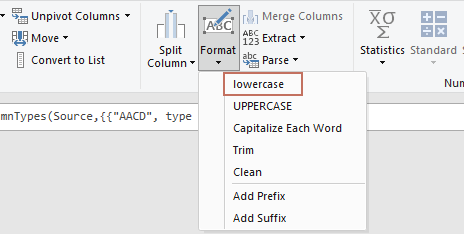¿Cómo cambiar de mayúsculas a minúsculas en Microsoft Excel?
En muchas situaciones prácticas, como la revisión de datos importados o la preparación de un informe para facilitar su lectura, es posible que te encuentres con hojas de cálculo de Excel donde todas las entradas de texto se presentan en letras mayúsculas. Esto puede hacer que los datos sean difíciles de leer y menos visualmente atractivos. Por ejemplo, nombres, direcciones o descripciones de productos en mayúsculas pueden parecer bruscos y ser difíciles de escanear rápidamente por los interesados, como se muestra en la captura de pantalla a continuación. Convertir estas letras mayúsculas a minúsculas no solo mejora la legibilidad, sino que también ayuda a mantener un estilo de formato consistente dentro de tus hojas de cálculo. Los siguientes métodos proporcionan formas eficientes de convertir letras mayúsculas a minúsculas en Excel, adaptándose a diferentes necesidades y niveles de habilidad en Excel.
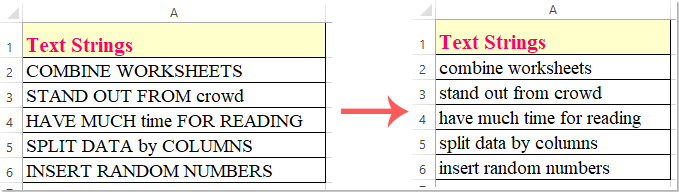
Método 1: Funciones de Excel para cambiar texto a minúsculas
Método 2: Característica Relleno rápido para cambiar texto a minúsculas
Método 3: Código VBA para cambiar texto a minúsculas
Método 4: Kutools para Excel para cambiar texto a minúsculas
Soluciones alternativas: Usando Power Query de Excel y Buscar y reemplazar
Método 1: Funciones de Excel para cambiar texto a minúsculas
Microsoft Excel ofrece funciones de texto integradas, como MINÚSCULAS, para cambiar fácilmente el caso de cadenas de texto. Esta solución es ideal para la mayoría de los usuarios porque no se requieren complementos o características avanzadas. Puedes convertir rápidamente grandes volúmenes de datos, y el método funciona en todas las versiones de Excel.
1. Haz clic en una celda vacía junto a tus datos, por ejemplo, la celda D2 si tu texto original está en A2. Introduce la siguiente fórmula para convertir el texto en mayúsculas a minúsculas:
=LOWER(A2)Luego, presiona la tecla Enter. La celda seleccionada mostrará inmediatamente la versión en minúsculas de tu texto original. Ver captura de pantalla:

2. Para aplicar esta conversión al resto de tu columna, selecciona la celda D2, mueve el cursor a la esquina inferior derecha hasta que se convierta en un pequeño signo más (el controlador de relleno), y arrástralo hacia abajo para llenar todas las filas necesarias. Esto generará versiones en minúsculas para todas tus entradas de texto correspondientes, como se muestra a continuación:

3. Si deseas reemplazar tu texto original en mayúsculas con los nuevos resultados en minúsculas, copia las celdas con los resultados de la fórmula, luego haz clic derecho en el rango original y elige Pegado especial > Valores para sobrescribirlos con los nuevos valores.

Notas:
Si necesitas convertir cadenas de texto a otros casos, Excel proporciona funciones similares. Aquí te mostramos cómo funcionan:
- Para convertir texto a mayúsculas, introduce esta fórmula en una celda vacía:
=UPPER(A2)
- Para poner en mayúscula la primera letra de cada palabra (caso propio), usa:
=PROPER(A2)
- Solo afectan el contenido del texto cambiando el caso; no alteran los valores numéricos o de fecha por sí mismos.
- Sin embargo, si se aplica a celdas numéricas o de fechas, el resultado se devolverá como texto (por ejemplo, 123 se convierte en "123") o el número de serie correspondiente (por ejemplo, 6/7/2025 se convierte en 45815).
- Se recomienda mantener una copia de tus datos originales para referencia o retroceso.
Método 2: Característica Relleno rápido para cambiar texto a minúsculas
La característica Relleno rápido en Excel proporciona una forma rápida de cambiar el caso sin necesidad de fórmulas u otras herramientas. Relleno rápido está disponible en Excel 2013 y versiones posteriores. Es especialmente adecuado para conversiones únicas o conjuntos de datos pequeños donde deseas aplicar un patrón consistente basado en un ejemplo inicial.
1. Inserta una nueva columna en blanco junto a tus datos. En la primera celda de esta nueva columna (por ejemplo, B2), escribe manualmente la versión en minúsculas de tu texto original junto al valor en mayúsculas. Esta primera entrada servirá como un patrón de muestra para que Excel lo reconozca.

2. Con la celda del patrón seleccionada, ve a la pestaña Inicio, luego haz clic en Rellenar > Relleno rápido. Alternativamente, puedes usar el atajo Ctrl + E. Excel detectará automáticamente el patrón y llenará hacia abajo la columna, convirtiendo todas las entradas de texto coincidentes al formato en minúsculas:

Notas:
- Para convertir texto a MAYÚSCULAS usando Relleno rápido, simplemente escribe tu primer ejemplo todo en mayúsculas y activa Relleno rápido de la misma manera.
- Para poner en mayúscula la primera letra de cada palabra (Caso Propio), introdúcelo así en la primera celda, luego deja que Relleno rápido aplique la transformación.
- Relleno rápido funciona mejor cuando los datos están formateados de manera consistente y están directamente adyacentes a tu columna de patrón. Para casos inconsistentes o complejos, considera usar fórmulas para asegurar precisión.
Si Relleno rápido no se activa como se espera, verifica que la función esté habilitada bajo Archivo > Opciones > Avanzado > Relleno automático rápido. Además, los resultados de Relleno rápido son valores estáticos, lo que significa que no se actualizarán automáticamente si los datos originales cambian.
Método 3: Código VBA para cambiar texto a minúsculas
Para usuarios avanzados o cuando automatizas tareas repetitivas, VBA (Visual Basic for Applications) te permite convertir texto a minúsculas directamente dentro de las celdas seleccionadas, sobrescribiendo las entradas originales. Usar VBA es particularmente útil para procesar grandes rangos de datos o integrar pasos de cambio de caso en scripts de automatización más grandes.
1. Presiona Alt + F11 para abrir la ventana del editor de Microsoft Visual Basic for Applications (VBA).
2. En el editor de VBA, haz clic en Insertar > Módulo, y pega el siguiente código VBA en la nueva ventana de módulo.
Código VBA: Cambiar cadenas de texto a minúsculas:
Sub LCase()
Dim Rng As Range
Dim WorkRng As Range
On Error Resume Next
xTitleId = "KutoolsforExcel"
Set WorkRng = Application.Selection
Set WorkRng = Application.InputBox("Range", xTitleId, WorkRng.Address, Type:=8)
For Each Rng In WorkRng
Rng.Value = VBA.LCase(Rng.Value)
Next
End Sub
3. Presiona la tecla F5 o haz clic en el botón Ejecutar para ejecutar la macro. Cuando se te solicite, selecciona el rango de celdas en el que deseas convertir el caso del texto y haz clic en Aceptar:

4. Después de confirmar, todo el texto dentro de las celdas seleccionadas se convertirá instantáneamente a minúsculas:

Notas:
Para convertir cadenas de texto a mayúsculas, usa este código en el módulo:
Sub UCase()
Dim Rng As Range
Dim WorkRng As Range
On Error Resume Next
xTitleId = "KutoolsforExcel"
Set WorkRng = Application.Selection
Set WorkRng = Application.InputBox("Range", xTitleId, WorkRng.Address, Type:=8)
For Each Rng In WorkRng
Rng.Value = VBA.UCase(Rng.Value)
Next
End Sub
Para poner en mayúscula la primera letra de cada palabra (caso propio), usa este código:
Sub ProperCase()
Dim Rng As Range
Dim WorkRng As Range
On Error Resume Next
xTitleId = "KutoolsforExcel"
Set WorkRng = Application.Selection
Set WorkRng = Application.InputBox("Range", xTitleId, WorkRng.Address, Type:=8)
For Each Rng In WorkRng
Rng.Value = Application.WorksheetFunction.Proper(Rng.Value)
Next
End Sub
Las macros VBA son poderosas, pero siempre guarda tu trabajo antes de ejecutar código, ya que los cambios no se pueden deshacer automáticamente. Las macros deben estar habilitadas en la configuración de seguridad. Si encuentras una advertencia de “Las macros están deshabilitadas”, ajusta la configuración de Macros en Archivo > Opciones > Centro de confianza.
Método 4: Kutools para Excel para cambiar texto a minúsculas
Si usas Kutools para Excel, la herramienta Cambiar caso agiliza el proceso de convertir el caso en tu hoja de cálculo. Este enfoque destaca por su velocidad y flexibilidad, permitiéndote alterar múltiples estilos de texto con solo unos clics, sin necesidad de fórmulas o habilidades de programación. Kutools ofrece procesamiento por lotes para grandes conjuntos de datos y opciones adicionales de formato de caso para satisfacer diferentes necesidades.
Kutools para Excel - Potencia Excel con más de 300 herramientas esenciales. ¡Disfruta de funciones de IA gratis permanentemente! Consíguelo ahora

1. Resalta o selecciona las celdas que deseas cambiar. Luego ve a la pestaña Kutools, haz clic en Texto en la barra de herramientas, y elige Cambiar caso desde el menú desplegable:

2. En el Cambiar caso cuadro de diálogo, selecciona la opción de minúsculas, luego haz clic en Aceptar o Aplicar. Instantáneamente, todo el texto en las celdas seleccionadas se convertirá a minúsculas como se muestra:

Consejos: Además de convertir a minúsculas, la utilidad Cambiar caso también proporciona opciones para mayúsculas, caso propio, caso de oración y alternar entre mayúsculas y minúsculas. Esta versatilidad permite un formato eficiente y consistente para varios escenarios de datos, todo sin entradas de fórmulas o código.
Kutools para Excel también conserva formatos, maneja bien caracteres no estándar y permite revertir cambios usando la función Deshacer de Excel. Este método es recomendado para usuarios que frecuentemente necesitan modificar el formato de caso y desean una interfaz intuitiva y visual.
Soluciones alternativas: Usando Power Query de Excel y Buscar y reemplazar
Además de los métodos comunes mencionados anteriormente, hay enfoques alternativos que pueden adaptarse a tu flujo de trabajo al convertir texto en mayúsculas a minúsculas en Excel.
Usando Power Query: Para usuarios que trabajan con Excel 2016 o posterior, Power Query proporciona una plataforma robusta de transformación de datos que puede gestionar eficientemente grandes conjuntos de datos y automatizar la conversión de caso.
- Abre tu hoja de trabajo y selecciona tu rango de datos. Luego, ve a la pestaña Datos y haz clic en Desde tabla/rango para cargar tus datos en el Editor de Power Query. (Si se te solicita, confirma que tus datos tienen encabezados.)
- En el Editor de Power Query, selecciona la columna que deseas convertir. Desde la pestaña Transformar, haz clic en Formato > minúsculas.
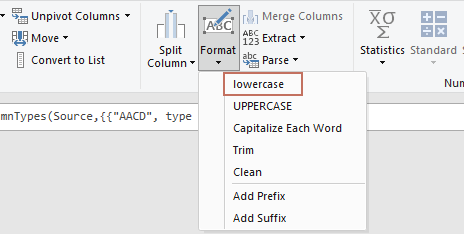
- Ve a la pestaña Inicio, haz clic en Cerrar y cargar > Cerrar y cargar en.
- En el Importar datos cuadro de diálogo, selecciona Hoja de cálculo existente opción, elige una celda de destino y haz clic en Aceptar. Esto creará una nueva tabla basada en consulta que muestra los resultados transformados, en lugar de modificar directamente tus datos originales.
- Si deseas sobrescribir tu conjunto de datos original, copia la tabla de resultados y usa Pegado especial > Valores (como se describe en el Método 1) para pegar los datos transformados sobre el rango original.
Power Query es ideal cuando se trata de actualizaciones recurrentes de datos o grandes importaciones, ya que permite una transformación de datos eficiente, reproducibilidad y automatización. Sin embargo, crea una nueva tabla basada en consultas en lugar de editar tus datos originales directamente.
Cada método tiene sus propias fortalezas: elige uno según el tamaño de tu conjunto de datos, la necesidad de repetibilidad, familiaridad con las características de Excel y si prefieres herramientas integradas o complementos.
Las mejores herramientas de productividad para Office
Mejora tu dominio de Excel con Kutools para Excel y experimenta una eficiencia sin precedentes. Kutools para Excel ofrece más de300 funciones avanzadas para aumentar la productividad y ahorrar tiempo. Haz clic aquí para obtener la función que más necesitas...
Office Tab incorpora la interfaz de pestañas en Office y facilita mucho tu trabajo
- Habilita la edición y lectura con pestañas en Word, Excel, PowerPoint, Publisher, Access, Visio y Project.
- Abre y crea varios documentos en nuevas pestañas de la misma ventana, en lugar de hacerlo en ventanas separadas.
- ¡Aumenta tu productividad en un50% y reduce cientos de clics de ratón cada día!
Todos los complementos de Kutools. Un solo instalador
El paquete Kutools for Office agrupa complementos para Excel, Word, Outlook y PowerPoint junto con Office Tab Pro, ideal para equipos que trabajan en varias aplicaciones de Office.
- Suite todo en uno: complementos para Excel, Word, Outlook y PowerPoint + Office Tab Pro
- Un solo instalador, una licencia: configuración en minutos (compatible con MSI)
- Mejor juntos: productividad optimizada en todas las aplicaciones de Office
- Prueba completa de30 días: sin registro ni tarjeta de crédito
- La mejor relación calidad-precio: ahorra en comparación con la compra individual de complementos